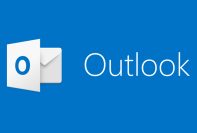Sommaire
Si vous êtes passé d’un PC à un Mac, vous avez probablement remarqué qu’il manque une application bien connue : Microsoft Paint. Bien que cette application ne soit pas directement disponible sur Mac, plusieurs alternatives offrent des fonctionnalités similaires et parfois même supérieures. Dans cet article, découvrez trois principales alternatives de Microsoft Paint pour Mac qui rendront vos tâches de retouche d’image plus faciles et agréables.
Aperçu : L’application intégrée pour la retouche et l’annotation d’images
Tout d’abord, l’application Preview que l’on trouve par défaut sur Mac permet non seulement de visualiser des images, mais également de réaliser des annotations et d’effectuer des retouches basiques. Voici quelques points importants concernant cette alternative à Microsoft Paint :
- Similitude avec Paint : Les outils disponibles sont assez similaires à ceux que l’on peut utiliser dans Paint et conviennent donc parfaitement à ceux qui s’y connaissent déjà.
- Facilité d’utilisation : Vous trouverez tout ce dont vous avez besoin pour éditer vos images en ligne simplement, y compris le choix de l’épaisseur du trait et du remplissage.
- Polyvalence : Aperçu est capable d’ouvrir divers formats d’image et de fichier, ce qui en fait un excellent remplacement universel.
Capto : Une option avancée pour la capture et la modification d’images
Capto est une autre excellente alternative à Microsoft Paint, qui sert principalement à enregistrer votre écran et à prendre des captures d’écran. Cependant, elle offre également un ensemble d’outils avancés pour l’édition d’image. Voici quelques avantages clés de cette application :
- Outils avancés : En plus des fonctionnalités classiques similaires à Paint, Capto propose des fonctionnalités plus avancées telles que l’éclairage, la numérotation, le flou et la mise en évidence.
- Organisateur intégré : Toutes les images et vidéos capturées avec Capto sont sauvegardées dans une fenêtre dédiée, rendant leur gestion simple et efficace.
- Éditeur personnalisable : Vous pouvez personnaliser vos images avec différents types et couleurs d’annotations pour un résultat optimal.
Comment utiliser Capto ?
Pour créer et modifier des images avec Capto, suivez ces étapes :
- Dans la fenêtre Application Organizer, sélectionnez l’outil approprié pour prendre une capture d’écran.
- Double-cliquez sur l’image pour l’ouvrir et accéder aux outils de retouche.
- Utilisez les différentes options disponibles pour éditer votre image selon vos besoins.
- Enregistrez et gérez facilement toutes vos captures d’écran dans l’organisateur intégré.
Autres alternatives à Microsoft Paint pour Mac
En plus d’Aperçu et de Capto, il existe d’autres options intéressantes pour les utilisateurs Mac qui souhaitent disposer d’une alternative complète à Microsoft Paint. Voici quelques-unes des choix populaires :
- GIMP : Un logiciel gratuit et open source offrant une gamme d’outils avancés pour la retouche d’image.
- Pixen : Une application dédiée aux artistes pixel qui travaillent avec les images au niveau du pixel pour créer des œuvres d’art numériques.
- Krita : Un programme professionnel spécialisé dans la création digitale, parfait pour les artistes travaillant sur des projets complexes.
Il est clair que les utilisateurs Mac ne sont pas perdus quand il s’agit de trouver une alternative de qualité à Microsoft Paint. Que vous ayez besoin d’un outil simple et rapide comme Aperçu, ou d’une option plus avancée comme Capto, vous avez l’embarras du choix parmi ces formidables alternatives. En tenant compte de vos besoins spécifiques en matière de retouche d’image, choisissez celle qui répond le mieux à vos exigences et profitez de tous les avantages qu’offre votre Mac.